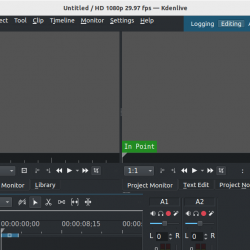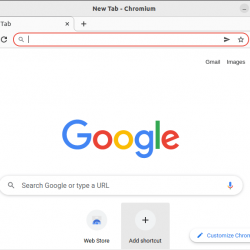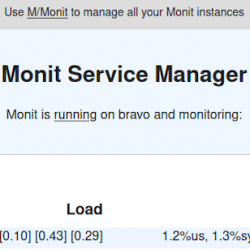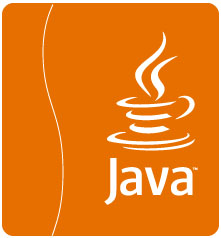[ad_1]
如果你搞砸了你的 Ubuntu 系统,并且在尝试了很多方法来修复它之后,你最终放弃并采取了简单的方法:重新安装 Ubuntu。
我们都遇到过重新安装 Linux 似乎比尝试解决问题并永久修复问题更好的情况。 对 Linux 系统进行故障排除可以教给您很多东西,但您不能总是花更多的时间来修复损坏的系统。
据我所知,Ubuntu 中没有类似 Windows 的恢复驱动系统。 那么问题来了:如何重新安装 Ubuntu? 让我向您展示相同的步骤。
警告!
使用磁盘分区始终是一项冒险的任务。 我强烈建议在外部磁盘上备份您的数据。
如何重新安装 Ubuntu Linux
以下是重新安装 Ubuntu 的步骤。
第 1 步:创建实时 USB
首先,从其网站下载 Ubuntu。 你可以下载你想使用的任何 Ubuntu 版本。
获得 ISO 映像后,就可以从它创建一个 live USB 了。 如果您的 Ubuntu 系统仍然可以访问,您可以使用 Ubuntu 提供的启动磁盘创建工具创建一个 live 磁盘。
如果您无法访问 Ubuntu 系统,则必须使用另一个系统。 您可以参考本文了解如何在 Windows 中创建 Ubuntu 的 live USB。
第 2 步:重新安装 Ubuntu
获得 Ubuntu 的 live USB 后,插入 USB。 重新启动系统。 在启动时,按 F2/10/F12 键进入 BIOS 设置并确保您已在顶部设置了从可移动设备/USB 启动选项。 Save 并退出 BIOS。 这将允许您启动到 live USB。
进入 live USB 后,选择安装 Ubuntu。 您将获得选择语言和键盘布局的常用选项。 您还可以选择下载更新等。
重要的步骤现在来了。 您应该会看到“安装类型”屏幕。 您在屏幕上看到的内容在很大程度上取决于 Ubuntu 如何看待您系统上的磁盘分区和安装的操作系统。
在此步骤中阅读选项及其详细信息时要非常小心。 注意每个选项所说的内容。 屏幕选项在不同系统中可能看起来不同。
就我而言,它发现我的系统上安装了 Ubuntu 18.04.2 和 Windows,它为我提供了一些选择。
这里的第一个选项是删除 Ubuntu 18.04.2 并重新安装它。 它告诉我它将删除我的个人数据,但它没有说明删除所有操作系统(即 Windows)。
如果您非常幸运或处于单启动模式,您可能会看到一个选项,您可以在其中看到“重新安装 Ubuntu”。 此选项将保留您现有的数据,甚至尝试保留已安装的软件。 如果您看到此选项,则应该选择它。
双引导系统注意事项
如果您正在双启动 Ubuntu 和 Windows,并且在重新安装期间,您的 Ubuntu 系统看不到 Windows,您必须选择其他选项并从那里安装 Ubuntu。 我已经在本教程中描述了在双引导中重新安装 Linux 的过程。
对我来说,没有重新安装并保留数据选项,所以我选择了“擦除 Ubuntu 并重新安装”选项。 这将重新安装 Ubuntu,即使它与 Windows 处于双启动模式。
重新安装部分是为什么我建议为 root 和 home 使用单独的分区。 这样,即使重新安装 Linux,您也可以将数据保存在主分区中。 我已经在这个视频中展示了它:
一旦你选择了重新安装 Ubuntu 选项,剩下的过程就是点击下一步。 选择您的位置,并在询问时创建您的用户帐户。
程序完成后,您将重新安装 Ubuntu。
在本教程中,我假设您已经了解了一些事情,因为您之前已经安装了 Ubuntu。 如果您在任何步骤需要澄清,请随时在评论部分提出。
[ad_2]